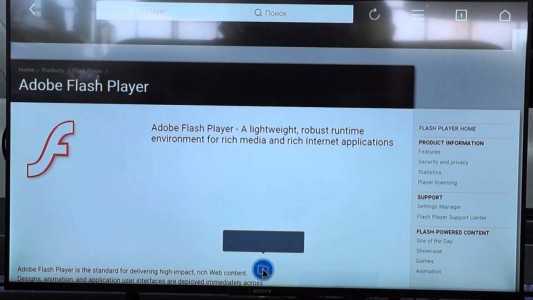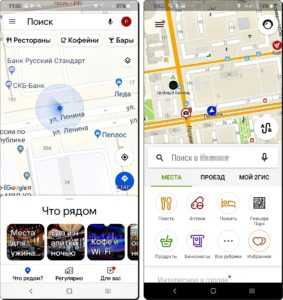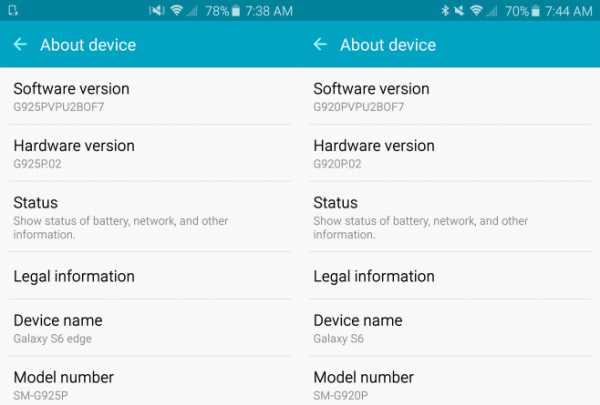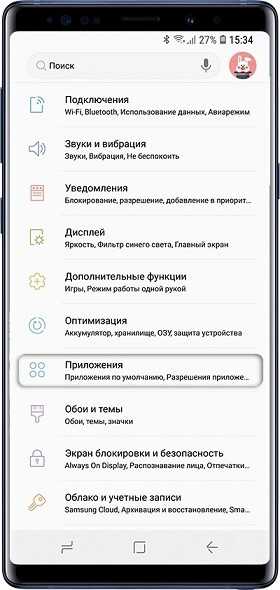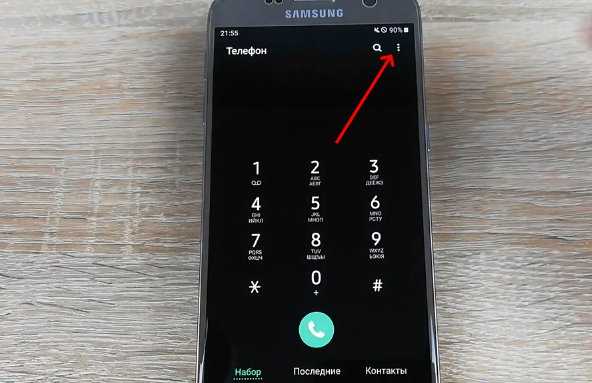Как настроить телевизор самсунг на триколор тв
Настройка CAM модуля на телевизорах Samsung
Если вы уже произвели какие-либо действия, то для начала советуем вам сделать сброс настроек телевизора Samsung.
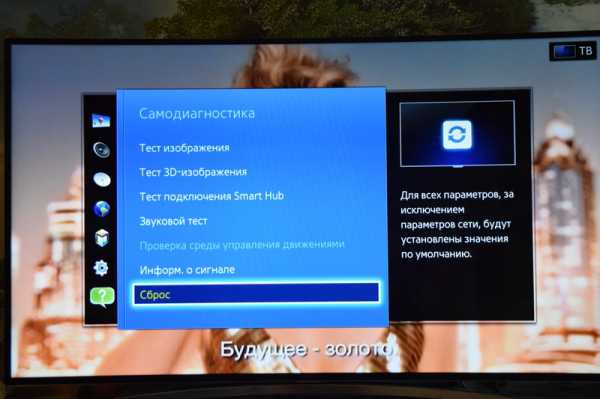 Сброс до заводских настроек телевизора Samsung
Сброс до заводских настроек телевизора SamsungКак сбросить телевизор Samsung до заводских настроек:
- Заходим в пункт «Поддержка» –> «Самодиагностика» –> «Сброс»
- Вводим пин-код («0000» по умолчанию).
- Соглашаемся со всем написанным на экране.
Внимание! Модуль доступа CAM на данном этапе не вставляем!
После сброса начинаем настройку модуля CI на Samsung.

Перейдём к настройке
1. Заходим в меню и переходим в настройки спутниковых каналов. Как можем заметить, здесь уже есть спутник «EUTELSAT 36E». Нам нужно снять галочку с этого спутника. Чтобы это сдалть, нажимаем на строку «Выбор спутника», ищем «EUTELSAT 36E» и нажимаем на него(галочка должна исчезнуть).
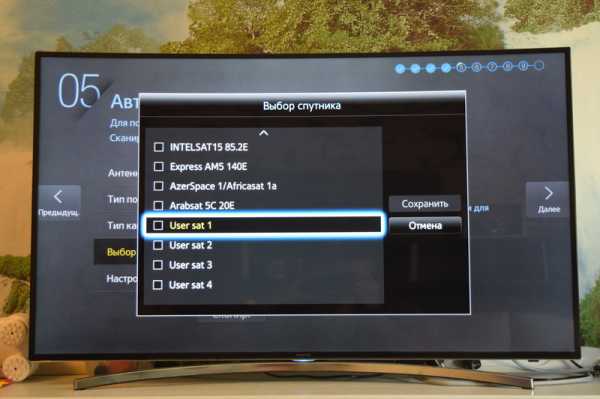
2. Теперь нам нужно создать свой спутник. Для этого находим в конце «User Sat 1», отмечаем его галочкой и нажимаем «сохранить».

3. Захолим в «Настройки LNB».
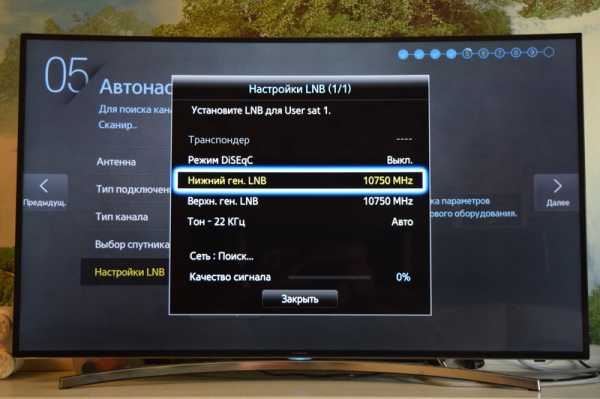
4. Видим, что транспондеров нет и эта функция недоступна. Выставим нижний предел так же, как и вышний, и теперь можно закрыть меню.
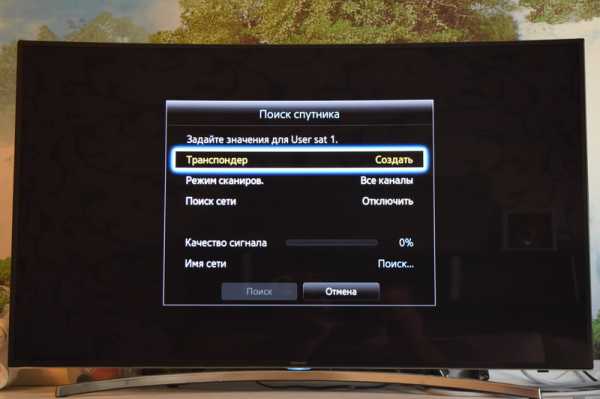
5. Заходим в меню снова, ищем пункт «Трансляция» –> «Настройка каналов» –> «Настройка вручную». В этой вкладке можем увидеть наш спутник «User Sat 1». Нажимаем, видим «Транспондер» и пункт «Создать» станет активным.
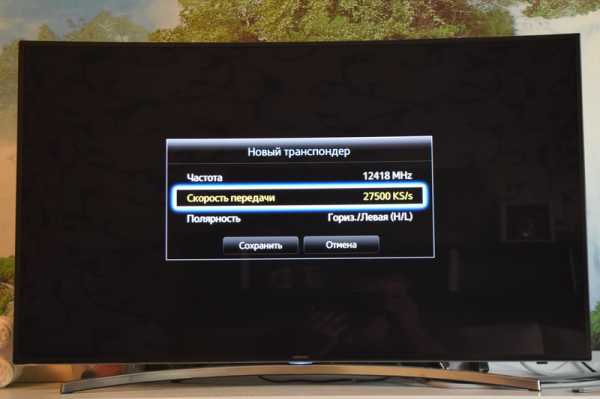
6. Теперь вводим частоту(например 12418», далее нажимаем «ОК». Вводим скорость передачи 27500, снова нажимаем «ОК» и «Сохранить».

7. Далее нажимаем «Поиск», появится уровень сигнала. Снова нажимаем «Поиск». Тут же должно найти шесть каналов.
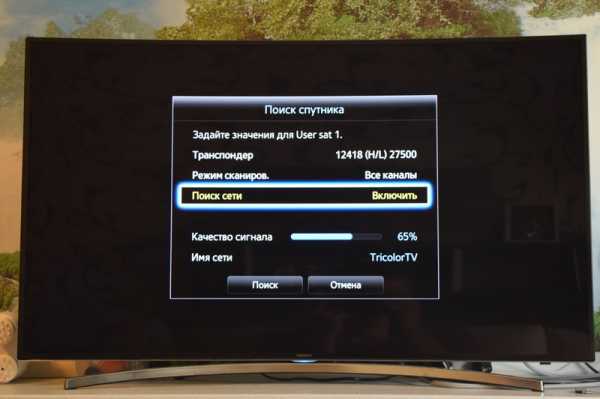
8. Заново заходим в «Транспондер», но на этот раз включаем поиск сети, а затем снова нажимаем «Поиск».

9. Будет произведён поиск по всем доступным частотам транспондеров «Триколор ТВ». К примеру у нас было найдено 277 каналов и 40 радиостанций.
10. Теперь мы вставили модель условного доступа с картой доступа и у нас показывают все каналы.

11. Таким образом, у нас так же появился общий интерфейс, хотя ранее он был неактивен.
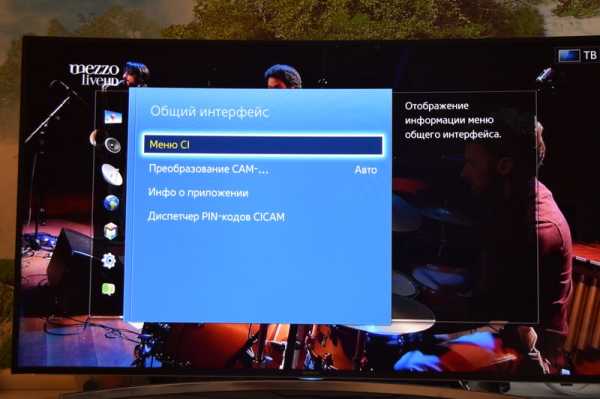
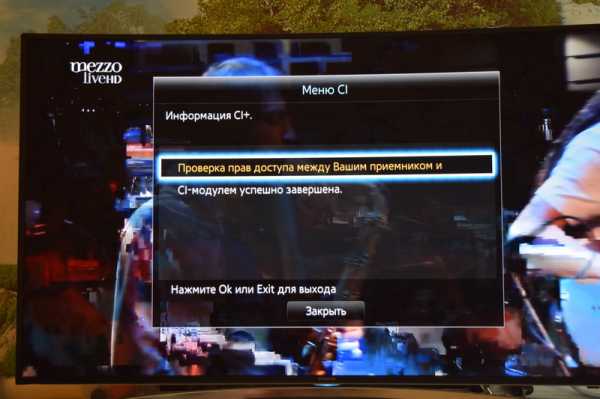 Предыдущая
ПредыдущаяМодуль CI+Настройка каналов «Триколор ТВ» на телевизорах Sony Bravia с CAM-модулем
СледующаяМодуль CI+Настройка каналов «Триколор ТВ» на телевизорах LG с CAM-модулем
Решено: Как настроить телевизор со встроенным спутниковым ресивером, чтобы получить RTL (для просмотра F1 в прямом эфире)
Я уверен, что это выполнимо, но я не могу понять, как это сделать.
Прямая трансляция F1 сейчас только на Sky (кроме Гран-при Великобритании), но я думаю, что все гонки по-прежнему транслируются в прямом эфире и расшифровано на немецком канале RTL, но только при нечетком зрении канал HD требует декодирования. Мой телевизор настроен на Freesat и отлично работает. Я попробовал перенастроить не-Freesat и получить 500+ телеканалов, но RTL там нет.Также почти все 500 на английском языке ...
RTL находится на восточном спутнике Astra 19.2 , который, я думаю, совпадает с Freesat ... Частота RTL 12,188 ГГц по горизонтали . Я на юге Англии и получаю хороший сильный сигнал.
Кто-нибудь знает, как сделать эту мелодию на телевизоре Samsung, или есть такая же волшебная встроенная вещь для ограничения неанглоязычных каналов?
Спасибо.
Обновление: я собирался удалить сообщение, но оставлю его здесь, чтобы другие могли прочитать.Покопался в Интернете и понял, что Freesat находится на 28.2 E , так что даже если тюнеру в телевизоре нужно искать 19.2 E, он его не найдет, так как моя тарелка указывает на 28.2 E, все каналы на нем находки с поиском 19.2E на самом деле относятся к 28.2E. Итак, решение - дополнительная тарелка, указывающая на 19.2E, затем какое-то переключение между двумя тарелками или даже моторизованная тарелка ... Если только кто-то не знает, как запустить F1, не платя более 500 фунтов стерлингов в год Sky?
.Как настроить телевизор QLED | блог | Samsung + код страны
Ваш QLED-телевизор полностью настроен, и вы смотрели свои любимые шоу и играли в облачные игры через Smart Hub. Или, может быть, вы хотите убедиться, что ваш QLED-телевизор готов для вас, еще до того, как вы начнете смотреть свои шоу. В любом случае, вы хотите убедиться, что вы получаете все преимущества цвета QLED и возможности 100% объема цвета телевизора. Но как? Мы здесь, чтобы показать вам, как настроить QLED, чтобы получить идеальные настройки для всего, что вы смотрите, будь то фильмы, игры или спорт.
Зачем настраивать мой QLED-телевизор?
Как вы, возможно, знаете, ваш QLED-телевизор предлагает реалистичные цвета благодаря квантовым точкам New Metal на экране. Квантовые точки производят разные цвета в зависимости от их размеров, и результирующий цвет проявляется настолько плотно, что кажется, что вы находитесь прямо в сцене. А благодаря HDR-экрану QLED-телевизор обладает великолепной контрастностью, которая не только предлагает чудесно детализированное изображение, но также помогает обеспечить 100% -ный объем цвета для глубоких темных цветов и ярких белых.* Теперь давайте поговорим о том, как лучше всего использовать это в зависимости от вашего контента.
Отрегулируйте цветовой тон, чтобы получить нужный цветовой баланс
Людям нравятся разные вещи от телевизора, и цветовые предпочтения не исключение. Так что настройте свой QLED-телевизор на те настройки, которые вам нравятся. Смотрите ли вы современный триллер или веселый комедийный сериал, найденный на Smart Hub, вы можете изменить цвет в соответствии с желаемым экраном.Вы можете выбрать один из четырех вариантов.
1. Холодный: доступный только в динамическом режиме, настройка Холодный придает изображению холодный синий оттенок.
2. Стандартный: доступен только в динамическом режиме, настройка «Стандартный» вообще не регулирует цвета.
3. Теплый1: придает цветам теплый розовый оттенок.
4. Теплый2: этот параметр добавляет цветам более насыщенный розовый оттенок.
Как попасть: «Настройки»> «Изображение»> «Дополнительные настройки»> «Цветовой тон».
Включите игровой режим, чтобы получить от игры максимум
Для тех, кто любит приходить домой и ездить в город по новейшей видеоигре, этот режим для вас.Игровой режим не только оптимизирует изображение QLED TV для получения улучшенного изображения, но также оптимизирует частоту кадров и уменьшает размытость. Сочетание полных цветов и высокой частоты обновления обеспечивает более отзывчивый игровой процесс с небольшими задержками. Игровой режим особенно подходит для облачных игр, доступных через Smart Hub, но он также отлично работает в консольных играх. Включите игровой режим и начните свое следующее приключение.
Как попасть: Настройки> Общие> Диспетчер внешних устройств> Игровой режим.
Режим видео делает ночь фильмов захватывающей
Посмотрите фильмы, как они созданы для просмотра. Режим «Кино» не только регулирует цвета, чтобы сделать их более реалистичными в соответствии с динамическими цветами и контрастом QLED TV, но также регулирует качество изображения в соответствии с видением режиссера. Вы даже можете включить Digital Clean View и Auto Motion Plus, чтобы создать эффект мыльной оперы.Вместе с технологией Ultra Black QLED TV, которая уменьшает отражение и блики, эта инновационная комбинация создает потрясающие впечатления от просмотра фильмов. Таким образом, независимо от того, транслируете ли вы фильмы через Smart Hub или загружаете фильм Blu-ray, вы можете улучшить качество с помощью режима фильма.
Как добраться: Изображение> Режим изображения> Кино.
Превратите обычный контент в контент HDR с помощью режима HDR +
В Smart Hub можно смотреть множество HDR-контента, но иногда хочется немного ностальгии по детству.В моменты, когда вы хотите вернуться в прошлое, но не жертвовать качеством изображения, режим HDR + вашего QLED-телевизора предлагает качество HDR для контента, не относящегося к HDR, путем регулировки контрастности источника видео. Это создает изображения, очень похожие на то, что вы видите в реальной жизни!
Как это получить: Настройки> Изображение> Дополнительные настройки> Режим HDR +.
Не пропустите каждый спортивный момент с настройками Auto Motion Plus
Спортивный азарт в энергии.Но если вы не можете оставаться в курсе событий, игровые вечера с друзьями будут испорчены. Теперь, когда у вас есть собственный телевизор QLED, вы можете забыть об этих мыслях. Настройки Auto Motion Plus повышают резкость изображения, поэтому даже быстро движущиеся изображения остаются четкими.
Как это получить: Настройки> Изображение> Дополнительные настройки> Настройки Auto Motion Plus
Expert Settings позволяет вам взять дело в свои руки
Если этих различных режимов было недостаточно, можно воспользоваться расширенными настройками, чтобы поднять ваш просмотр QLED TV на новый уровень персонализации.Перейдите в дополнительные настройки и поработайте с подсветкой, яркостью, контрастностью, резкостью, цветом и оттенком, чтобы найти наиболее подходящие для вас настройки. Вы также можете использовать подсветку и оттенок, чтобы настроить телевизор QLED под свое окружение. Если вы находитесь в очень темной или светлой комнате, используйте Подсветку для управления светом экрана. Затем при необходимости отрегулируйте зеленый и красный оттенки изображения в Tint. Это может показаться много, но не волнуйтесь, вам не нужно быть экспертом, чтобы работать с экспертными настройками.
Как попасть: Настройки> Изображение> Дополнительные настройки
Давай, настраивайся!
Теперь, когда вы знаете, как настроить телевизор QLED, вы также знаете, как его перенастраивать! Ни одна из этих настроек не является постоянной, а это означает, что что бы вы ни смотрели, вы можете легко получить идеальную настройку, просто перенастроив ее.Готовы ли вы получить максимальную отдачу от своего QLED TV? Вы вооружены знаниями, так что приступайте к ним!
Темы: QLED TV, телевизор Samsung 2017, Как настроить телевизор Samsung, Как настроить телевизор QLED, Как перенастроить телевизор Samsung, Как изменить разрешение на телевизоре Samsung, Samsung Smart Hub
.Как повторно сканировать антенные каналы на телевизоре Samsung
Если вы только что купили новый телевизор или выполняете повторное сканирование, чтобы получить NewsChannel 5, следуйте приведенным ниже инструкциям. Есть телевизор другой марки? Отправляйтесь в наш антенный дом и выберите модель телевизора, которая у вас есть.
Есть несколько десятков моделей телевизоров Samsung. Приведенные ниже инструкции относятся к наиболее популярным моделям, но могут не работать для всех.
Каждый производитель телевизора использует свой термин для описания повторного сканирования.Большинство телевизоров Samsung называют свою функцию повторного сканирования «Автопрограмма» или «Автонастройка»
ПОПРОБУЙТЕ ЭТО ПЕРВЫЙ . Если вы раньше заходили в настройки телевизора, эти инструкции помогут вам повторно сканировать телевизор.
1. Выберите «Меню» на пульте дистанционного управления
2. Выберите меню «Канал» или «Вещание». (Точное название меню будет отличаться в зависимости от вашей модели)
3. Выберите «Автоматическая программа»
4. Если вам будет предложено сканировать на «Воздух» или «Кабель», выберите «Воздух». (Многие телевизоры могут не запрашивать и будут сканировать оба автоматически)
Samsung Smart TV - модели 2017 года и выше.(Включает телевизоры 4K, OLED, Q series, Quantom Dot)
1. Выберите «Дом» на пульте дистанционного управления. (Кнопка «меню» выглядит как маленький домик)
 Стандартный пульт для новых смарт-телевизоров Samsung. На вашем пульте дистанционного управления может быть больше или меньше кнопок, но общая компоновка кнопки «Домой» и кнопок навигации по меню одинакова для большинства моделей.
Стандартный пульт для новых смарт-телевизоров Samsung. На вашем пульте дистанционного управления может быть больше или меньше кнопок, но общая компоновка кнопки «Домой» и кнопок навигации по меню одинакова для большинства моделей. 2. Выберите меню «Настройки». (Это маленький значок шестеренки в самом нижнем левом углу меню)
 Главное меню на большинстве Samsung Smart TV.Параметр настроек - это маленькая шестеренка в левом углу.
Главное меню на большинстве Samsung Smart TV.Параметр настроек - это маленькая шестеренка в левом углу. 3. Выберите «Трансляция» в меню «Настройки», затем «Автонастройка».
 Меню на Samsung Smart TV
Меню на Samsung Smart TV 4. Вы должны получить запрос «Нажмите Пуск для поиска и сохранения каналов», а также предупреждение о том, что поиск сотрет ваш текущий список каналов. Нажмите «Пуск» (Примечание: цель сканирования - стереть текущий список, но заменить его обновленным)
5. Вам может быть предложено выполнить сканирование для «Оба, по воздуху или по кабелю».«Либо« Воздух », либо« Оба »будут сканировать антенные каналы.
Готово!
Samsung Smart TV - модели 2014-2017 гг.
Эти инструкции аналогичны приведенным выше, но с большим отличием
1. Выберите «Меню» на пульте дистанционного управления (пульты моделей 2016 года говорят «Настройки»)
 Пульты для телевизоров Samsung Smart TV 2016, 2015 и 2014 годов. Кнопка «Настройки» или «Меню» отмечена красным.
Пульты для телевизоров Samsung Smart TV 2016, 2015 и 2014 годов. Кнопка «Настройки» или «Меню» отмечена красным. 2. Выберите в меню «Трансляция» (на телевизорах модели 2014 года вместо этого может быть указано «Канал»)
3.Выберите "Auto Program"
Как только настройка закончена, все готово!
Не-смарт-телевизоры Samsung (все модели)
Это все телевизоры Samsung, которые не подключаются к Интернету, включая большинство моделей, выпущенных до 2014 года. Существует множество моделей не-смарт-телевизоров от Samsung, слишком много, чтобы иметь конкретные инструкции по модели. Приведенные ниже инструкции должны работать с большинством телевизоров Samsung, но могут быть незначительные отличия в зависимости от устройства.
1.Нажмите кнопку «Меню» на пульте дистанционного управления. (На многих пультах дистанционного управления будет написано «Меню» и три поля под ним »)
2. Выберите в меню« Канал ». (В некоторых новых моделях вместо этого может быть« Вещание »)
3. Выберите« Автоматическая программа » "или" Автонастройка "
4. Ваш телевизор может спросить, следует ли программировать" эфир "или" кабель ". Если да, выберите" Воздух ". Это сообщит вашему телевизору, что вы ищете антенные каналы.
-
Вы также можете найти дополнительные инструкции для вашей конкретной модели телевизора на странице поддержки Samsung.
.